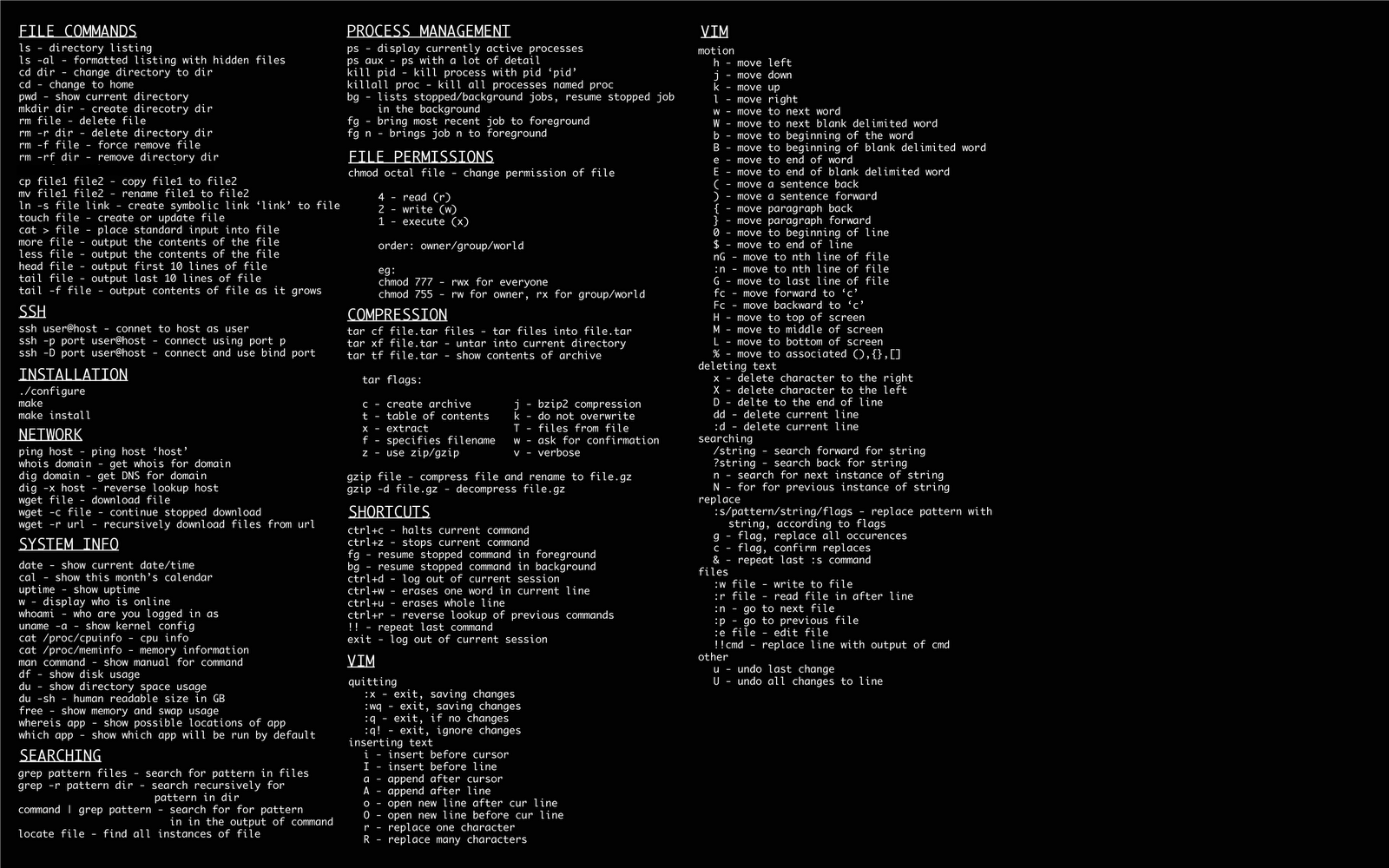Compétence : 

Compétence : 

Compétence : 

A-Module 23 : LINUX : 5 points - difficulté : 2
Linux : utilisation du terminal (console) : les commandes linuxDescriptionL'utilisation du terminal peut vous être utile car certaines applications sont beaucoup plus rapides à exécuter en lignes de commande, comme l'installation d'applications (apt-get), etc.Consultez au besoin: Résumé des principales commandes Principales commandes Tutoriel vidéo (langue anglaise) afin de bien débuter. Liste de toutes les commandes sous Linux Guide des commandes linux au format PDF (anglais) Autres références principales commandes De plus, la gestion d'un ordinateur-serveur en mode terminal(console) est une compétence de base de tout administateur serveur-réseau. "Pourquoi le terminal ? Il est parfois plus simple de taper une commande que d'effectuer des manipulations demandant beaucoup de clics de souris dans une interface graphique. C'est aussi un moyen plus simple pour expliquer comment faire quelque chose à quelqu'un (sur un forum par exemple) puisque il suffit d'expliquer la commande et non la suite de clics à effectuer sur l'interface graphique. Cependant, même si le terminal peut être beaucoup plus efficace qu'une interface graphique sous les doigts d'un utilisateur avancé, il est moins abordable que les interfaces graphiques. Il est probable qu'aucune des deux méthodes (commandes ou interface graphique) ne remplacera jamais complètement l'autre car elles se complètent plus qu'elles ne rivalisent." Les raccourcis pour le copier coller ne sont pas Crtl+C ↔ Ctrl+V par défaut, mais Maj+Ctrl+C et Maj+Ctrl+V car Ctrl+C. Source : http://doc.ubuntu-fr.org/terminal
| ||||